Récupération du disque dur Toshiba : un guide étape par étape
- Accueil
- Astuces
- Récupération de données
- Récupération du disque dur Toshiba : un guide étape par étape
Résumé
Découvrez comment récupérer efficacement vos données perdues sur un disque dur Toshiba, qu’il s’agisse d’une suppression accidentelle, d’un formatage ou d’une panne matérielle. Comparez les meilleurs logiciels, outils en ligne de commande et services professionnels pour choisir la solution adaptée à votre situation. Suivez nos conseils pratiques pour maximiser vos chances de retrouver vos fichiers et éviter les pièges courants.

- Complètement gratuit
- Rapide à effectuer
- Aucun logiciel requis
- Sûr sans risque pour les données
- Aide à diagnostiquer précisément le type de problème
Cons:
- Résout uniquement les problèmes de connexion
- Ne peut pas récupérer les fichiers supprimés
- Inefficace pour les dommages logiques ou physiques
- Limité si le disque est complètement non détecté
Instructions étape par étape
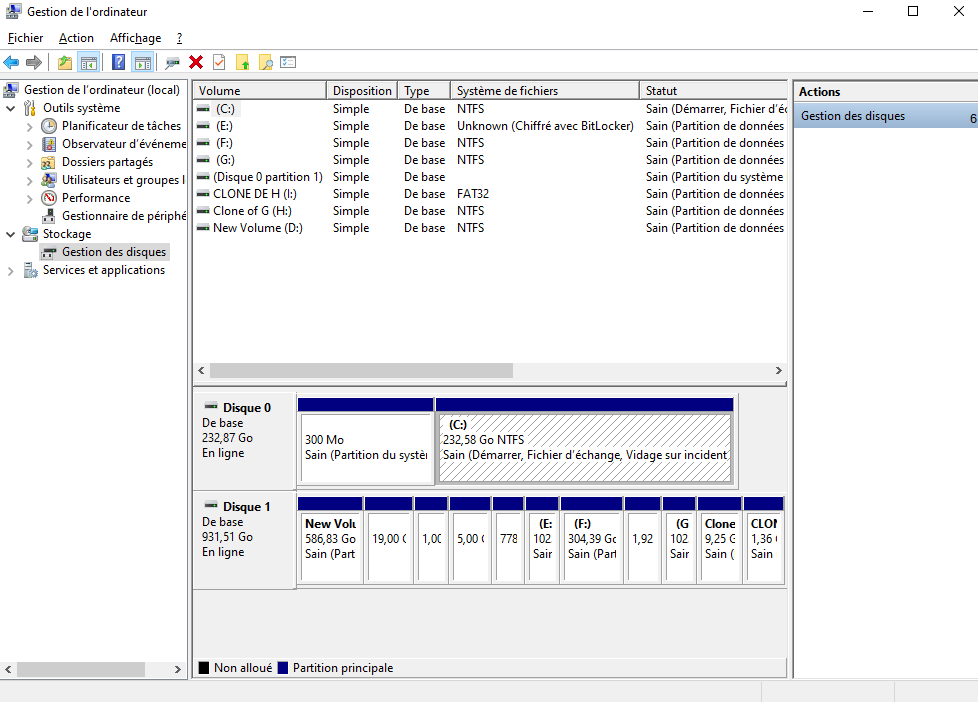

Récupérer les données sur tout type de carte SD Supporter la carte SD originelle, SDHC et SDXC
Récupérer tout type de fichier Retrouver les images, les vidéos, les audios, les fichiers compressés, etc.
Simple à utiliser Les débutants peuvent récupérer les fichiers tout seul.
Prendre en charge de divers appareils Récupérer depuis la carte SD, la clé USB, le PC, le Macbook, etc
Fonctionner sous Les systèmes Windows et Mac
Types de carte SD La carte SD originelle, SDHC et SDXC
Formats de fichiers Photos, vidéos, audio, etc
Utilisation simple Récupérer en un clic
TéléchargerTéléchargerTéléchargerDéjà 113654 personnes l'ont téléchargé !Récupérer les données du disque dur Toshiba avec Renee Undeleter (avec sauvegarde)
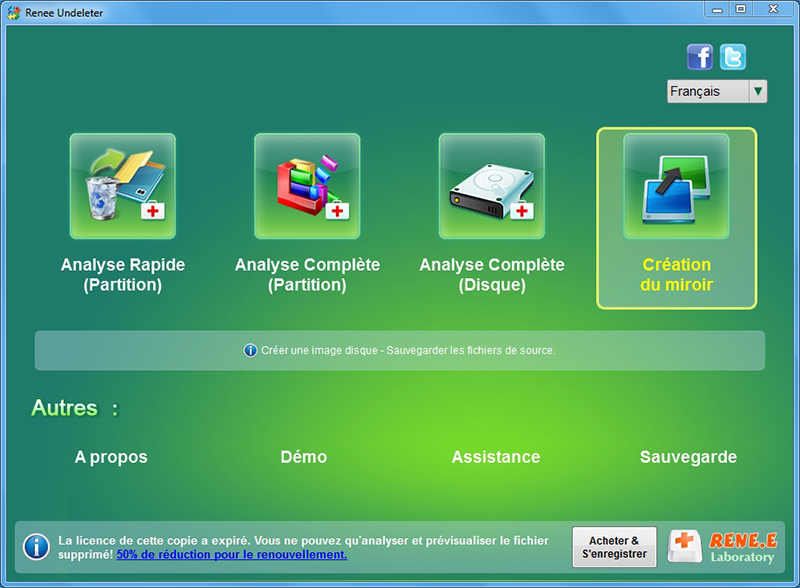
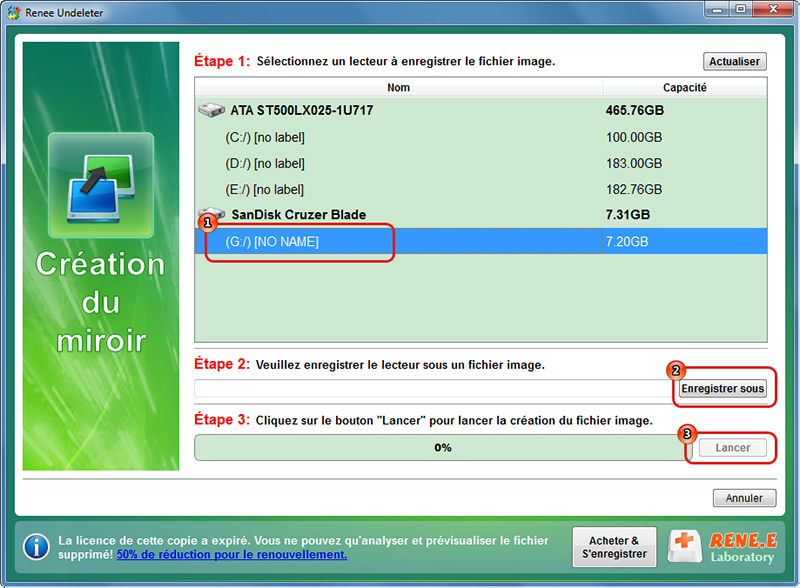
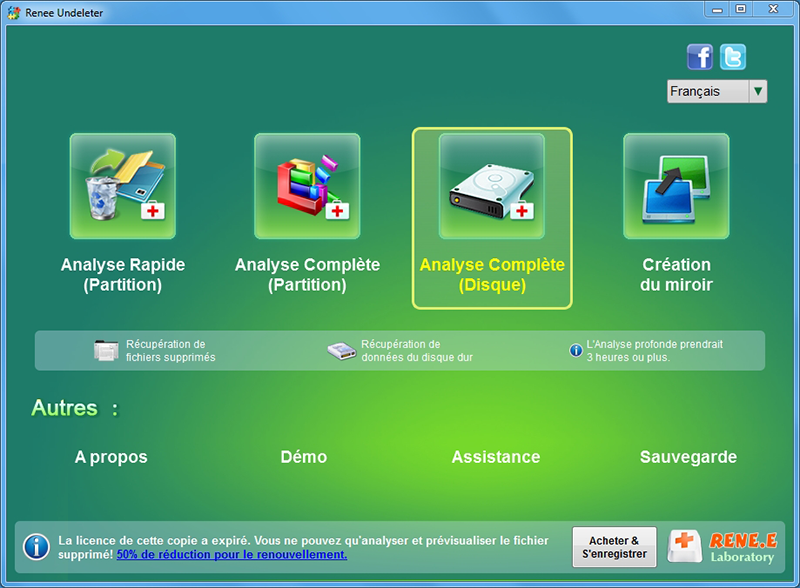
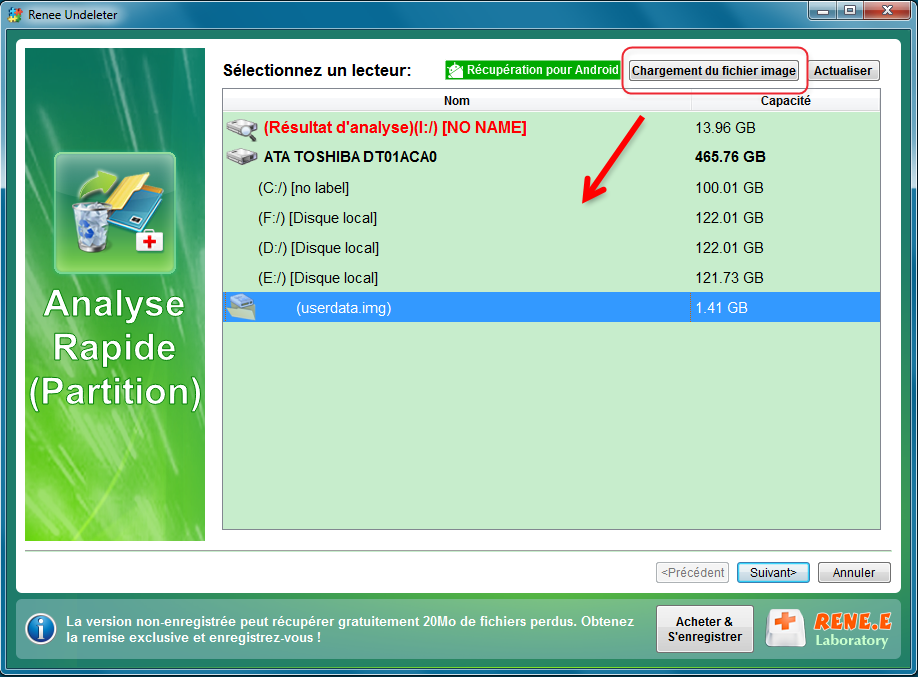


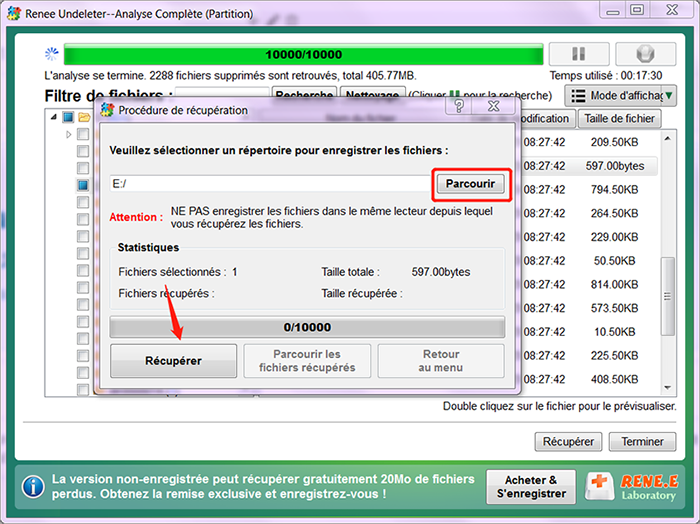
| Fonctionnalité | Renee Undeleter | Recuva (Gratuit) | EaseUS Data Recovery Wizard Free |
|---|---|---|---|
Taux de succès de récupération | Élevé, surtout avec l’image de sauvegarde | Modéré pour les suppressions simples | Bon pour les cas basiques |
Facilité d’utilisation | Interface très conviviale pour les débutants | Simple mais prévisualisation limitée | Interface propre |
Prévisualisation des fichiers | Support complet de prévisualisation | Prévisualisation basique | Bonne prévisualisation |
Limitations | Payant pour les fonctionnalités complètes | Profondeur d’analyse limitée, pas de création d’image | Limite de récupération de 2 Go |
Idéal pour | Récupération complète Toshiba | Essais rapides gratuits | Utilisateurs au budget limité needing prévisualisation |
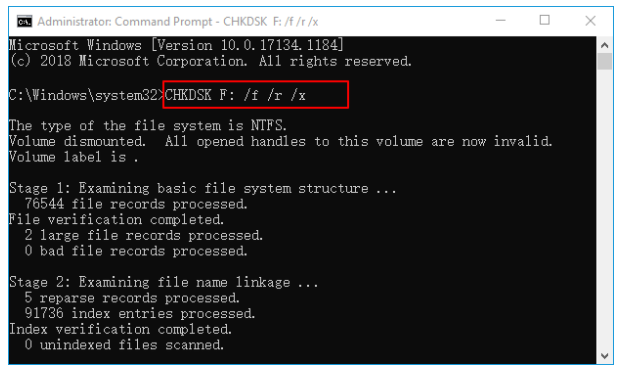
- Intégré et gratuit
- Aucune installation nécessaire
- Peut corriger les erreurs du système de fichiers
- Restaure la lisibilité du disque dans les cas mineurs
Cons:
- Risque de perte de données en cas de corruption sévère
- Nécessite une aisance avec la ligne de commande
- Chronophage sur les grands disques
- Inefficace pour les suppressions ou les problèmes physiques
Instructions étape par étape
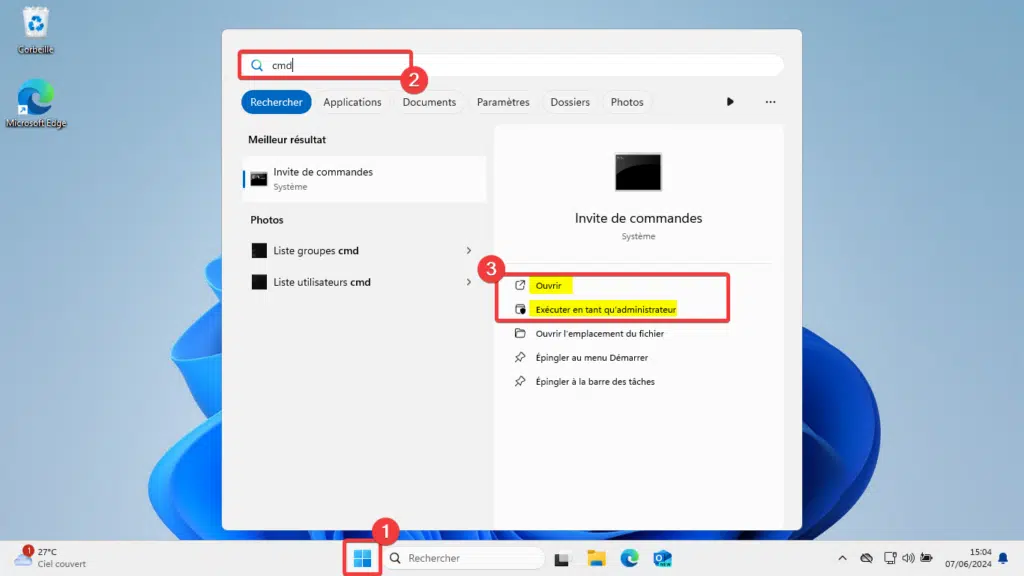
chkdsk X: /f (remplacez X par la lettre du disque) pour corriger les erreurs.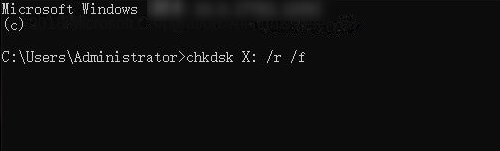
chkdsk X: /f /r (cela prend plus de temps).- Laissez-le se terminer et redémarrez si nécessaire.
| Symptôme | Cause probable | Erreur / Indicateur courant | Action recommandée |
|---|---|---|---|
Cliquetis ou grincements | Crash des têtes de lecture/écriture ou dommage à la surface des plateaux | Avertissement d’échec SMART ; erreurs de lecture (p. ex., Code d’erreur 0x72) | Arrêtez immédiatement d’utiliser le disque ; récupération professionnelle en salle blanche requise |
Le disque ne tourne pas ou ne s’allume pas | Panne du moteur ou dommage au PCB (carte de contrôle) | Disque non détecté ; Code d’erreur 0201 (échec de détection du disque) | N’essayez pas de cycles d’alimentation répétés ; récupération professionnelle uniquement |
Odeur de brûlé ou chaleur excessive | Court-circuit PCB ou panne de composant électronique | Perte soudaine d’alimentation ; alertes d’échec SMART | Déconnectez immédiatement ; ne rallumez pas ; service professionnel requis |
Disque détecté mais illisible | Corruption sévère du firmware ou dommage mécanique partiel | Code d’erreur 0x80 ; échecs de lecture du système de fichiers | Tentez la récupération logicielle uniquement si aucun symptôme physique ; sinon, consultez des professionnels |

Services de récupération de données autorisés par Toshiba par région
| Continent / Région | Fournisseur autorisé | Zone de couverture | Contact / Accès |
|---|---|---|---|
Amérique du Nord | Ontrack Data Recovery | États-Unis, Canada | https://www.ontrack.com/en-us/partners/toshiba |
Europe | Ontrack Data Recovery | UE & Royaume-Uni | https://www.ontrack.com/en-gb/partners/toshiba |
Asie | Fournisseurs tiers autorisés par Toshiba | Inde, Asie du Sud-Est, Asie de l’Est | https://www.toshiba-storage.asia/data-recovery/ |
Australie & Océanie | Partenaires autorisés par Toshiba | Australie, Nouvelle-Zélande | https://www.toshiba-storage.asia/data-recovery/ |
Global (Entreprise & Consommateur) | Réseau de services autorisés par Toshiba | Mondial | https://storage.toshiba.com/consumer-hdd/support/data-recovery |
- Taux de succès le plus élevé
- Gère les dommages physiques
- Installations en salle blanche
- Confidentialité des données garantie
Cons:
- Coût élevé
- Délai de traitement long
- Nécessite l’envoi du disque
- Aucune garantie de récupération complète
Instructions étape par étape

- Coût potentiellement faible
- Aucun envoi requis
Cons:
- Risque extrêmement élevé de perte permanente
- Nécessite une expertise rare et des pièces
- Contamination probable
- Aggrave presque toujours le problème
Puis-je récupérer des données d’un disque dur Toshiba qui émet des cliquetis ?
Est-il sûr d’utiliser un logiciel de récupération gratuit sur mon disque externe Toshiba ?
Combien de temps prend la récupération de données d’un disque Toshiba avec un logiciel ?
CHKDSK supprimera-t-il mes fichiers sur un disque Toshiba ?
Que faire si mon disque Toshiba s’affiche comme « non alloué » ?

Récupérer les données sur tout type de carte SD Supporter la carte SD originelle, SDHC et SDXC
Récupérer tout type de fichier Retrouver les images, les vidéos, les audios, les fichiers compressés, etc.
Simple à utiliser Les débutants peuvent récupérer les fichiers tout seul.
Prendre en charge de divers appareils Récupérer depuis la carte SD, la clé USB, le PC, le Macbook, etc
Fonctionner sous Les systèmes Windows et Mac
Types de carte SD La carte SD originelle, SDHC et SDXC
Formats de fichiers Photos, vidéos, audio, etc
Utilisation simple Récupérer en un clic
TéléchargerTéléchargerTéléchargerDéjà 113654 personnes l'ont téléchargé !Articles concernés :
Récupération du disque dur Toshiba : un guide étape par étape
14-01-2026
Louis LE GALL : Découvrez comment récupérer efficacement vos données perdues sur un disque dur Toshiba, qu’il s’agisse d’une suppression accidentelle, d’un...
Comment résoudre l'erreur "corruption du système de fichiers" sur le disque local C sous Windows
08-09-2024
Adèle BERNARD : L'article traite de l'erreur "Windows a détecté une corruption du système de fichiers sur le disque local C",...
Créez facilement votre disque de réinitialisation de mot de passe pour Windows
29-02-2024
Valentin DURAND : Apprenez comment créer un disque de réinitialisation de mot de passe Windows et découvrez les avantages de l'outil...
Guide pour la réinitialisation du mot de passe en libre-service d'Active Directory
29-02-2024
Mathilde LEROUX : La réinitialisation du mot de passe en libre-service Windows accroît la sécurité et l'efficacité, simplifiant la gestion des...






Commentaires des utilisateurs
Laisser un commentaire